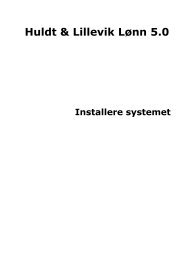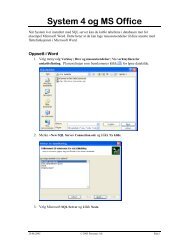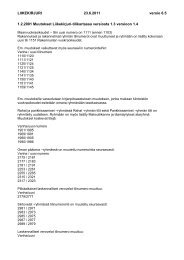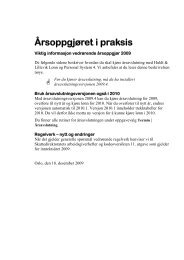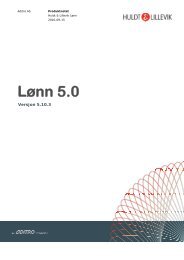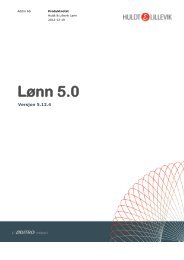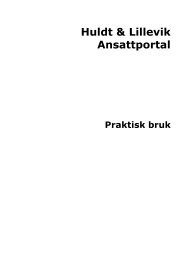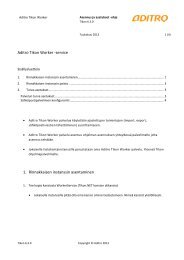Uuden ylläpidon käyttöliittymän käyttöohje (pdf)
Uuden ylläpidon käyttöliittymän käyttöohje (pdf)
Uuden ylläpidon käyttöliittymän käyttöohje (pdf)
Create successful ePaper yourself
Turn your PDF publications into a flip-book with our unique Google optimized e-Paper software.
Ohje<br />
Tikon 6.2.0<br />
Marraskuu 2012 9 (89)<br />
2. Tietojen taulukkonäkymä<br />
Ylläpidon taulujen sisältämät tiedot esitetään taulukkonäkymässä, josta tietojen selailu ja etsiminen on<br />
nopeaa. Tietoja voidaan ryhmitellä, suodattaa, kiinnittää ja selailla useilla eri vaihtoehdoilla.<br />
Sarakkeiden sijaintia voidaan tarvittaessa muuttaa ja selailunäkymiä ja suodatusvalintoja voidaan<br />
tallentaa seuraavaa tiedonhakukertaa varten.<br />
Ylläpitotaulun tiedot esitetään näytöllä<br />
tietuekohtaisina riveinä.<br />
Sulkee avoimena olevan näytön tai palaa takaisin<br />
aiemmin avatulle näytölle.<br />
Aktiivinen rivi<br />
Alareunan vierityspalkki<br />
Oikean reunan vierityspalkki<br />
Selausnäytön alareunassa näytetään tietokannasta haettujen ja näytöllä näkyvien rivien lukumäärä.<br />
Näytöllä näkyvien rivimäärä saattaa muuttua esim. käytettäessä sarakekohtaisia suodattimia.<br />
Taulukkonäkymässä voidaan käyttää mm. seuraavia näppäinyhdistelmiä:<br />
CTRL+A<br />
CTRL+F<br />
CTRL+N<br />
CTRL+C<br />
Valitsee aktiiviseksi kaikki näytöllä näkyvät rivit<br />
Aktivoi etsi –toiminnon. (Haku käynnistyy ENTER –painikkeella)<br />
Lisää uuden tietueen (avaa tietojen ylläpitoikkunan)<br />
Maalatun alueen rivit viedään leikepöydälle ja voidaa siitä viedä edelleen esim. Excel:iin<br />
CTRL -painike alhaalla voidaan hiirellä klikkaamalla valita useita yksittäisiä rivejä aktiiviseksi.<br />
Tikon 6.2.0 Copyright © Aditro 2012